5 soluzioni per QuickTime Player non funzionante: come applicarle
Per gli utenti Mac, QuickTime Player dovrebbe essere uno dei software più familiari. È preinstallato nel sistema e viene solitamente utilizzato per riprodurre video sul dispositivo, nonché per eseguire semplici operazioni di editing di file multimediali e di conversione di formato. Tuttavia, non è un tuttofare: non supporta molti formati e può commettere errori durante il suo funzionamento. In questo articolo, riassumeremo alcuni dei problemi più comuni che possono verificarsi e risponderemo, uno per uno, a come risolverli. QuickTime Player non funzionaSe anche tu riscontri problemi, puoi verificare se in questo articolo c'è una soluzione adatta alla tua situazione. Per chi apprezza QuickTime Player ma ne trova le funzionalità piuttosto basilari, consigliamo anche una delle sue migliori alternative.
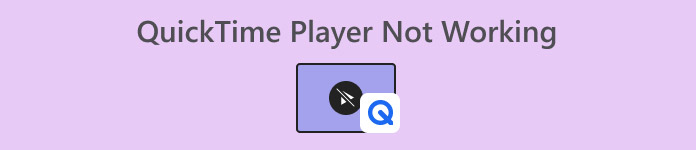
Parte 1. Risolvi il problema della cronologia di QuickTime su Mac
QuickTime Player registra i contenuti riprodotti e ne visualizza la cronologia in File e Apri recenti. Gli utenti possono anche trovare i video aperti nell'elenco sotto l'icona del dock. Se non si desidera più visualizzare questa cronologia o se non si desidera che la persona successiva che utilizza il dispositivo veda i file aperti, è possibile cancellare i file recenti su QuickTime Player.
Ecco come risolvere il problema che QuickTime continua a mostrare la cronologia su Mac.
Passo 1Apri QuickTime Play sul computer Mac. Vai nell'angolo in alto a sinistra e fai clic sul logo di QuickTime. Espandi un elenco e scegli Articoli recenti > Cancella menu.
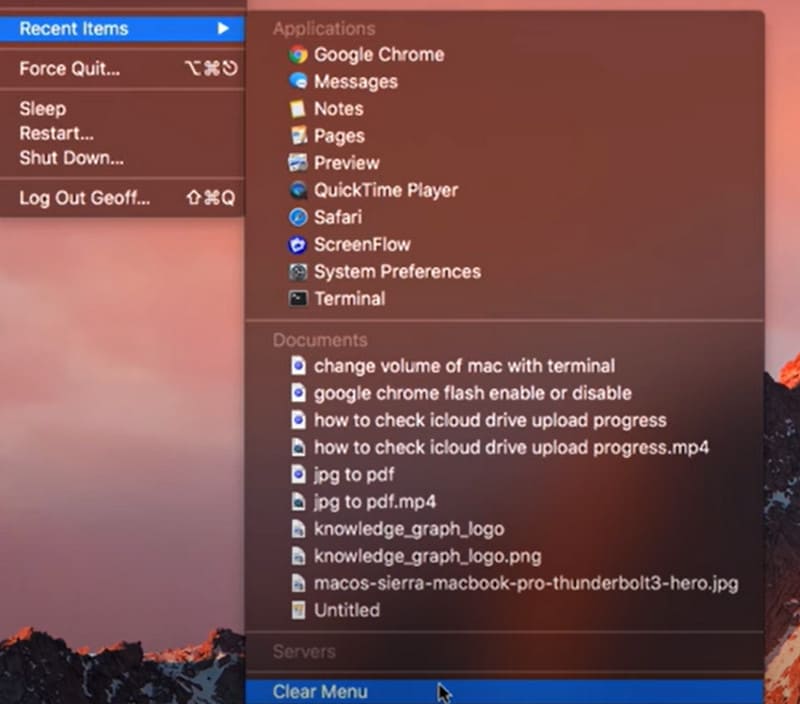
Passo 2. Successivamente, vai al File scheda e scegli Apri recenti > Cancella menu.
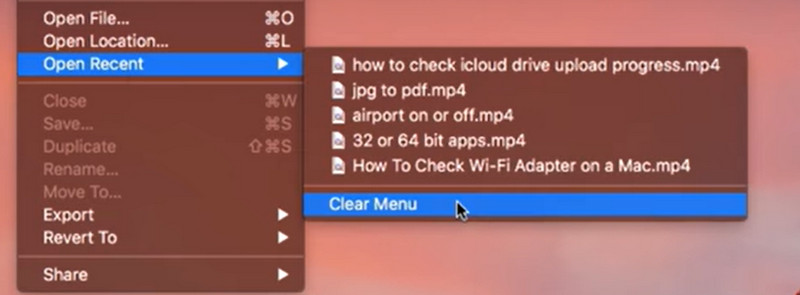
Passaggio 3Esci da QuickTime Player e riavvialo. A questo punto, non vedrai più i file recenti su questa piattaforma.
Parte 2. Correzione del problema "Impossibile tagliare un video in QuickTime Player"
Negli ultimi anni, gli utenti hanno segnalato che, quando si utilizzava QuickTime Player per ritagliare un video, tutti i pulsanti delle opzioni diventavano improvvisamente grigi e non potevano più essere cliccati. A quanto pare, non è più possibile utilizzare le funzionalità di editing di QuickTime Player. Fortunatamente, è stata trovata una soluzione a questo bug.
Ecco come risolvere il problema "Impossibile tagliare un video in QuickTime Player".
Passo 1Avvia QuickTime Player e apri il video che desideri tagliare. Se trovi tutti i pulsanti sotto modificare sono grigi, chiudi il file e torna all'interfaccia principale. Fai clic destro su di esso e scegli Azioni rapide > Trim.
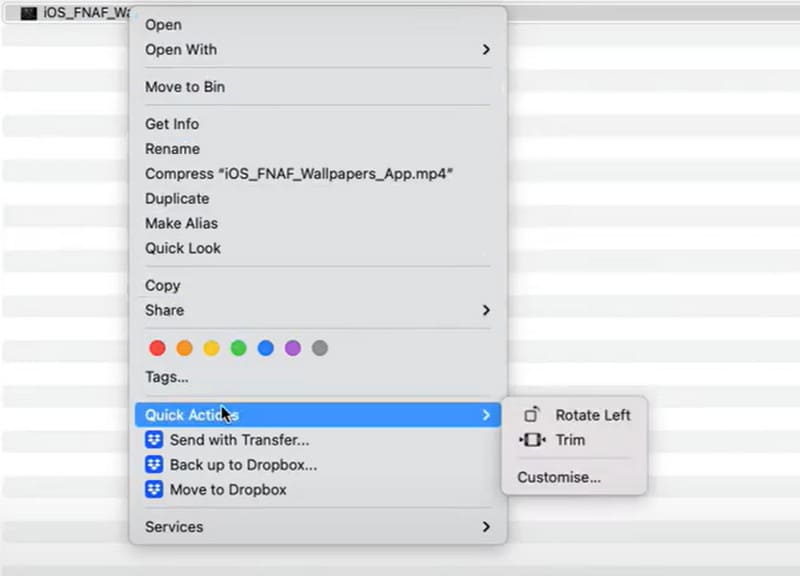
Passo 2. Esegui un piccolo ritaglio sulla clip corrente e fai clic Fatto > Nuova clipSalva il file tagliato come nuovo file e assegnagli un altro nome.
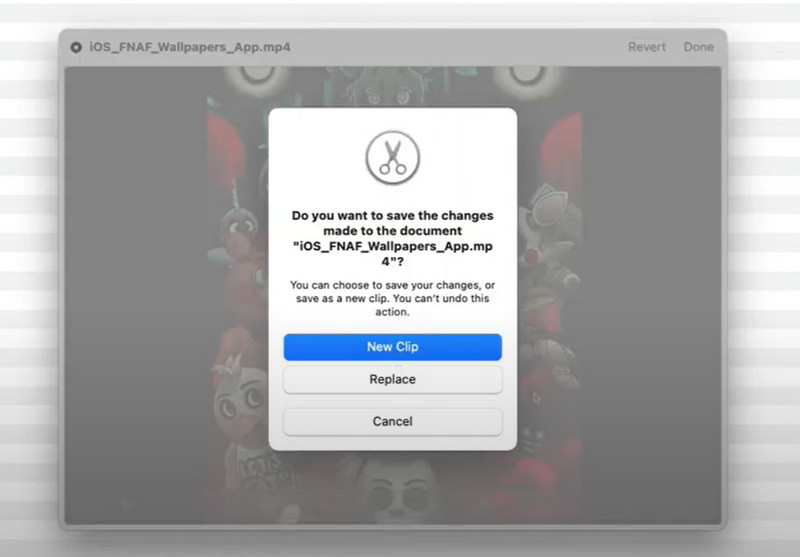
Passaggio 3Torna all'interfaccia principale e apri il nuovo file. Ora puoi scegliere modificare e seleziona Trim ancora.
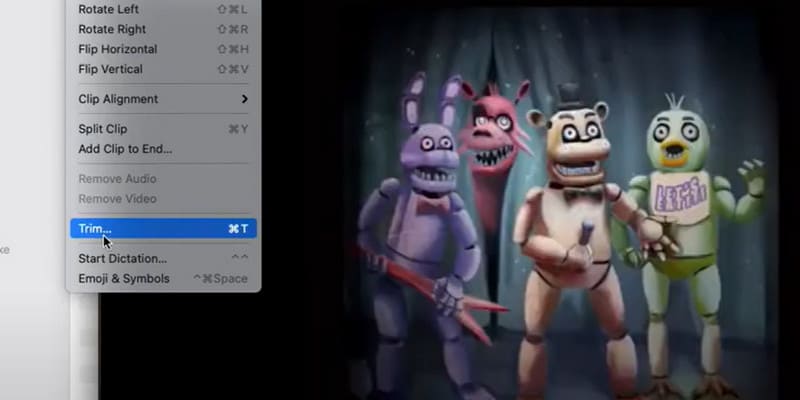
Parte 3. Correggere l'errore "QuickTime non riesce ad aprire i file MP4/MOV"
Perché QuickTime Player non riesce più ad aprire i file MP4 o MOV? Non è compatibile con entrambi i formati? Per risolvere questo problema, forniremo soluzioni in due scenari.
Scarica il pacchetto codec compatibile con QuickTime
La prima cosa da capire è che non tutti i file in formato MP4 e MOV sono uguali. Prendiamo ad esempio i file MP4; un file video può contenere molti contenuti video, audio, sottotitoli, metadati, ecc., ognuno dei quali può avere codec diversi. Tuttavia, QuickTime Player è compatibile con un numero limitato di codec, quindi se uno qualsiasi dei codec per uno qualsiasi dei tipi di dati presenti nel file non è supportato dal lettore, QuickTime Player non si aprirà. Quindi, puoi provare a scaricare prima il pacchetto di codec video compatibile con QuickTime. Assicurati che il contenuto scaricato sia sicuro e privo di virus o software dannoso.
Esempi: Codec DIVX, codec XVID, ZyGo, ecc.
Converti il video in un formato compatibile con QuickTime utilizzando FVC Video Converter Ultimate
Una soluzione definitiva a questo tipo di problema è utilizzare un convertitore di formato video per convertire i file in un formato supportato da QuickTime Player. Consigliamo FVC Video Converter Ultimate, che può aiutarti a convertire qualsiasi formato video comune in MP4 o MOV supportati da QuickTime Player, con l'opzione codec H.264. Fornisce anche preset di formato di output per iTunes compatibili con i formati supportati da QuickTime Player. Puoi anche modificare il video a tuo piacimento prima della conversione.
Download gratuitoPer Windows 7 o versioni successiveDownload sicuro
Download gratuitoPer MacOS 10.7 o versioni successiveDownload sicuro
Ecco come convertire il file non compatibile con QuickTime Player.
Passo 1Scarica FVC Video Converter Ultimate sul tuo computer. Aprilo e clicca su "Aggiungi file" per caricare il tuo video.

Passo 2Fai clic su "Converti tutto in" e scegli MP4/MOV H.264 come formato di output. Puoi anche scorrere verso il basso e trovare la scheda iTunes, quindi scegliere un formato.

Passaggio 3Infine, fai clic su Converti tutto.

Parte 4. Correggi l'errore di QuickTime Player durante la registrazione dello schermo
QuickTime Player ha anche un buon lettore integrato registratore dello schermoTuttavia, alcuni utenti hanno segnalato che quando utilizzavano questa funzione, QuickTime Player riscontrava un errore durante la registrazione dello schermo oppure veniva visualizzato un pop-up che segnalava che non era possibile registrare.
• Ci sono diverse ragioni per cui QuickTime Player non funziona. Innanzitutto, dovresti verificare se la memoria del tuo computer non è sufficiente per archiviare il video registrato. Puoi prima controllare lo spazio di archiviazione rimanente. Un'altra possibilità è che si sia verificato improvvisamente un errore di origine sconosciuta, che ha causato l'interruzione del funzionamento di QuickTime Player. A questo punto, puoi riavviare il programma e verificare se il problema è stato risolto.
• Il pop-up "Impossibile registrare" appare spesso se si utilizza audio esterno come sorgente. Puoi provare a procurarti un nuovo microfono esterno o a cambiare la sorgente audio impostando l'audio interno. Se il problema persiste, verifica se è necessario aggiornare la versione di QuickTime Player. Puoi anche verificare se macOS è all'ultima versione; in caso contrario, aggiornalo.
• Potresti anche valutare se il problema risieda nel video registrato. Alcune piattaforme hanno video protetti da DRM che gli utenti non possono acquisire. Se la piattaforma che stai utilizzando rientra in questo profilo, interrompi la registrazione e verifica se esiste un altro modo per scaricare il video.
Parte 5. Risolvere il problema dell'audio di QuickTime Player che non funziona
L'ultimo problema comune è che l'audio di QuickTime Player non funziona. Questo potrebbe essere dovuto al fatto che non si sta utilizzando la versione più recente del software. Provare prima ad aggiornarlo all'ultima versione.
Ecco come risolvere il problema dell'audio di QuickTime Player che non funziona modificandone le Preferenze.
Passo 1Apri QuickTime Player sul tuo dispositivo. Scegli modificare > Preferenza.
Passo 2Nella finestra Preferenze di QuickTime, scegli Audio e abilitare il Modalità di salvataggio opzione. Quindi, fare clic Applicare.
Passaggio 3Riavvia QuickTime Player. Verifica se il problema è stato risolto.
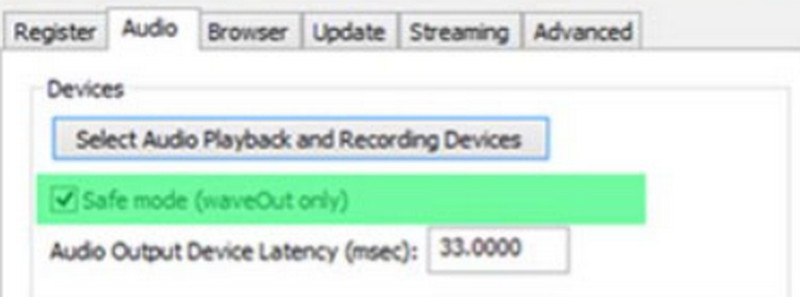
Parte 6. La migliore alternativa a QuickTime Player
QuickTime Player non ha molti formati video compatibili e le sue funzionalità di modifica sono piuttosto basilari, quindi se stai cercando qualcosa di simile ma con funzionalità più complete, ti consigliamo Lettore Blu-ray Aiseesoft, che può riprodurre video in quasi tutti i formati digitali e supporta anche la lettura di DVD, dischi Blu-ray o immagini ISO. La qualità audio e video del programma è assolutamente eccellente e permette di creare le proprie playlist. Aiseesoft Blu-ray Player offre anche numerose impostazioni di riproduzione personalizzate, così puoi scattare rapidamente uno screenshot di un momento in cui vedi qualcosa di fantastico.
Download gratuitoPer Windows 7 o versioni successiveDownload sicuro
Download gratuitoPer MacOS 10.7 o versioni successiveDownload sicuro
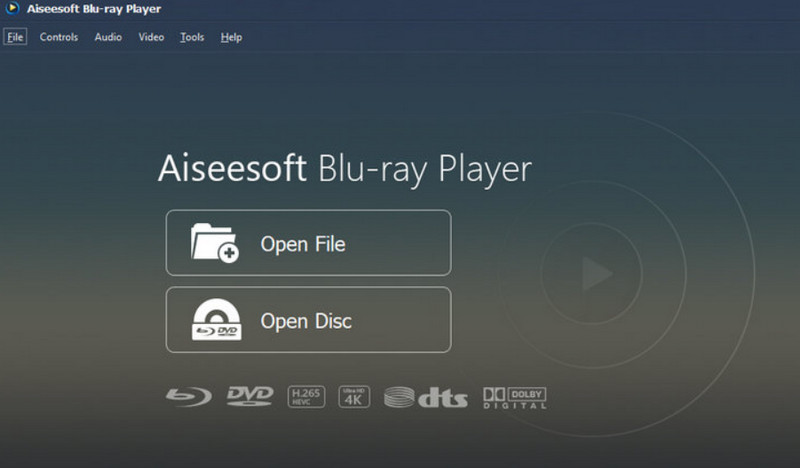
Parte 7. Domande frequenti sul mancato funzionamento di QuickTime Player
Perché QuickTime non riproduce i video?
Innanzitutto, verifica che il formato del tuo video sia compatibile con QuickTime Player. In tal caso, verifica se la piattaforma in questione non supporta il codec del video. Naturalmente, questo potrebbe anche dipendere dal fatto che la versione del tuo player sia troppo obsoleta. Prova ad aggiornarla.
Cosa sostituisce QuickTime Player?
Le migliori alternative a QuickTime Player sono Aiseesoft Blu-ray Player, VLC Media Player, KMPlayer, Windows Media Player e molti altri.
Perché QuickTime non riproduce il mio file MOV?
MOV è il formato predefinito per QuickTime Player. Se lo trovi QuickTime Player non riesce ad aprire i file MOV, puoi verificare se il tuo file video è corrotto. In caso contrario, prova a convertire il file corrente in formato MP4 H.264.
Conclusione
Questa è una guida dettagliata per aiutarti a risolvere QuickTime Player non funziona Problemi. Abbiamo analizzato il tuo feedback, individuato 5 scenari comuni in cui si verifica il problema e spiegato come risolverli. Se continui a riscontrare problemi con questo lettore, ti consigliamo di provare la sua migliore alternativa, il lettore Blu-ray Aiseesoft, che offre una compatibilità più ampia e impostazioni più personalizzate.



 Video Converter Ultimate
Video Converter Ultimate Screen Recorder
Screen Recorder



